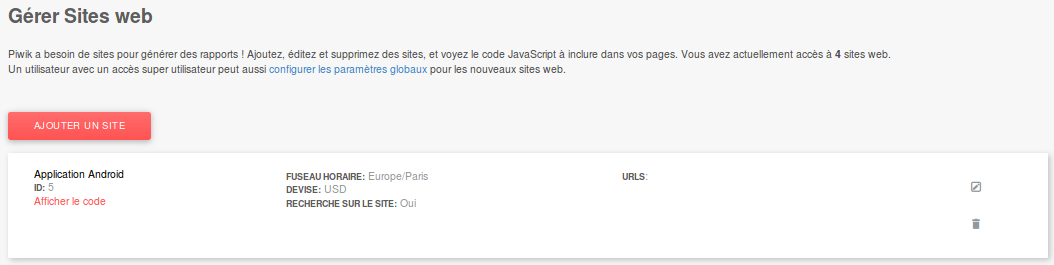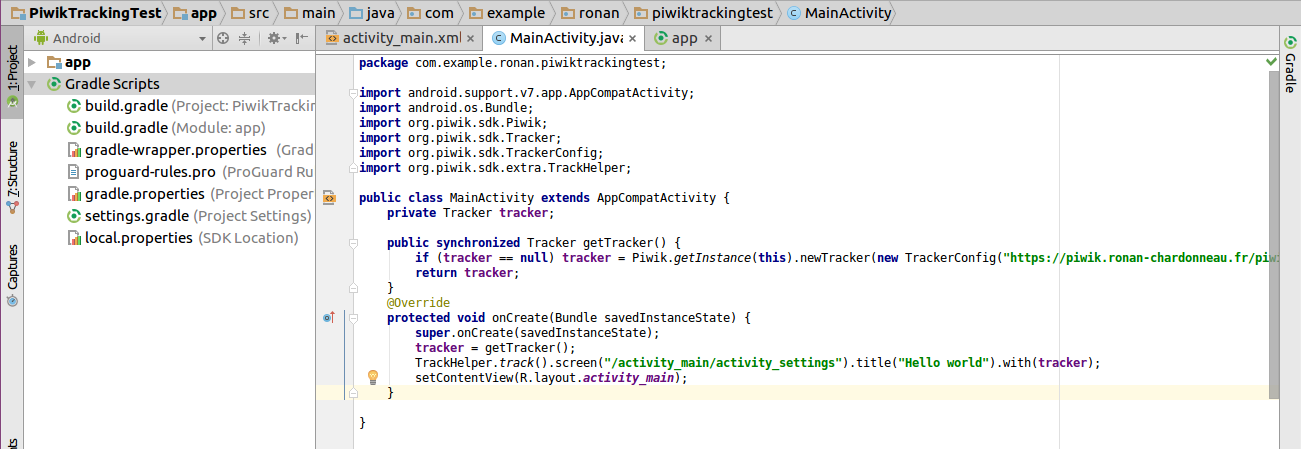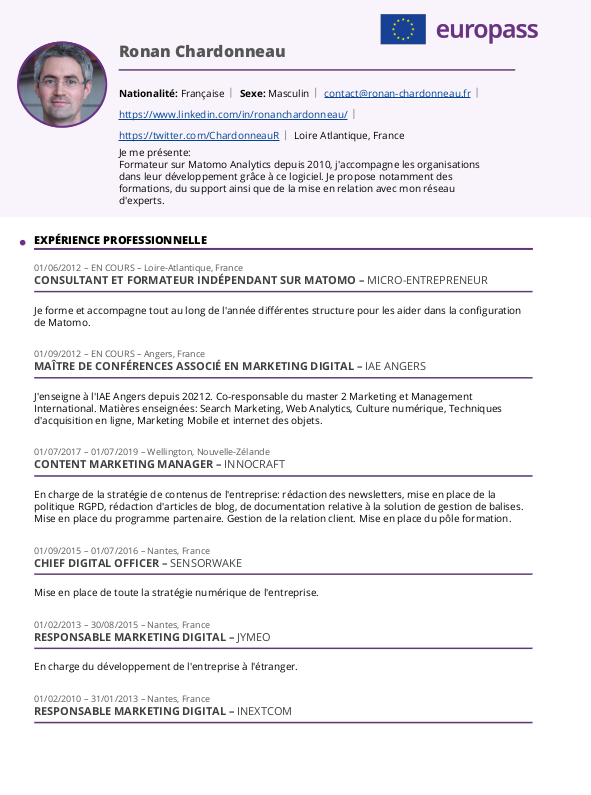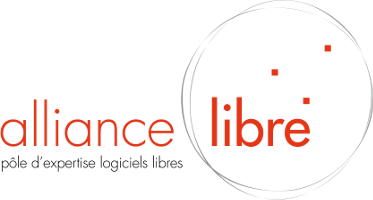Apprendre à installer Piwik sur une application mobile Android
Avez-vous déjà essayé de mettre en place une solution de web analytics sur une application mobile? Pas facile, hein? C’est pourquoi nous avons décidé de vous rédiger un petit tutoriel sur ce sujet. Dans notre cas de figure nous avons choisi d’installer Piwik sur une application Android.
Que permet de faire ce tutoriel?
Ce tutoriel va vous permettre de rajouter le tracking de base de Piwik sur une application mobile et de récupérer les données dans Piwik comme cela serait le cas pour un site internet, notre exemple va permettre de remonter les visites et les visiteurs uniques.
Pour ce tutoriel, l’environnement utilisé est celui de Linux.
Prérequis pour l’installation
- Android Studio
- Piwik installé sur un serveur
1ere étape de l’installation : ajouter le site dans Piwik
Aller dans « All Websites », puis à la fin de la liste de sites cliquez sur « Ajouter un site », dans le cas contraire c’est que vous n’êtes pas connecté en tant que « Super-Utilisateur », vous avez juste à entrer un nom et valider, l’important est de noter l’ID du site que nous allons utiliser plus tard.
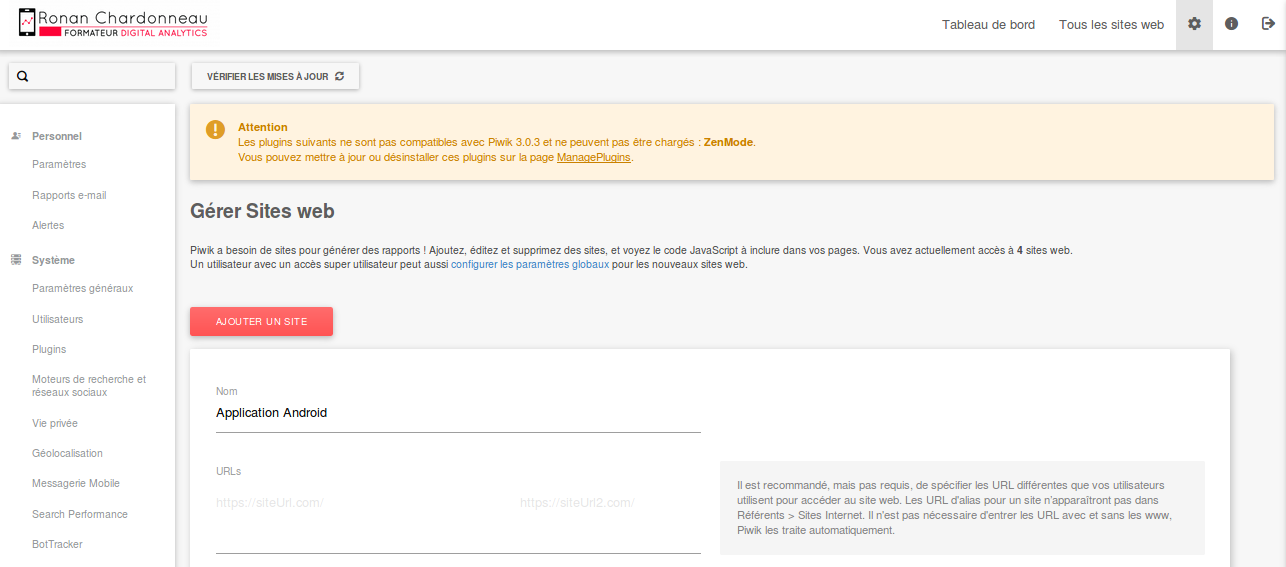 Ici par exemple lorsque nous avons validé le nom, l’ID attribué a été le numéro 5 :
Ici par exemple lorsque nous avons validé le nom, l’ID attribué a été le numéro 5 :
2ème étape : la création de votre application Android
Pour commencer, vous allez créer un nouveau projet dans Android Studio avec une activité vide (Empty Activity).
Dans le menu de l’application, vous allez remarquer la présence de 2 parties : app et Gradle.
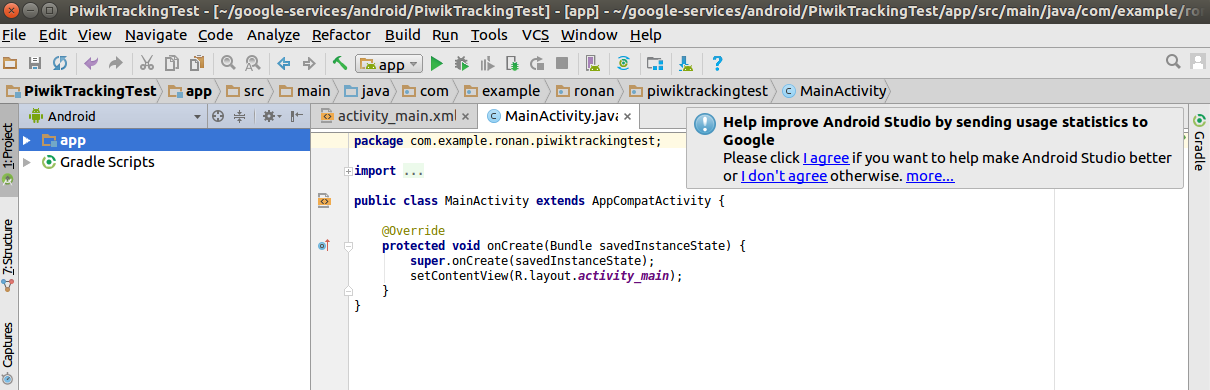 Dans Gradle vous allez ouvrir le fichier build.gradle (Module : app) et ajouter la ligne de code ci-dessous dans dependencies (cela permet à votre application d’aller chercher les fichiers nécessaires pour faire tourner Piwik sur votre application):
Dans Gradle vous allez ouvrir le fichier build.gradle (Module : app) et ajouter la ligne de code ci-dessous dans dependencies (cela permet à votre application d’aller chercher les fichiers nécessaires pour faire tourner Piwik sur votre application):
compile 'org.piwik.sdk:piwik-sdk:2.0.0'
 A noter qu’ici nous avons pris la version 2.0.0 qui est la plus récente à la date de rédaction de cet article. Pour obtenir la version la plus récente : github de Piwik Android.
A noter qu’ici nous avons pris la version 2.0.0 qui est la plus récente à la date de rédaction de cet article. Pour obtenir la version la plus récente : github de Piwik Android.
3ème étape : Ajouter le code de suivi de Piwik dans l’application
Au niveau de votre activité (fichier MainActivity.java), il va vous falloir ajouter les lignes de code de suivi ci-dessous de la manière suivante :
import org.piwik.sdk.Piwik; import org.piwik.sdk.Tracker; import org.piwik.sdk.TrackerConfig;
N’oubliez pas de synchroniser votre fichier Gradle pour éviter des erreurs, tout comme la mise à jour d’Android Studio.
Puis dans la classe de ce même fichier :
private Tracker tracker;
public synchronized Tracker getTracker() {
if (tracker == null) tracker = Piwik.getInstance(this).newTracker(new TrackerConfig("http://mon.site.com/piwik.php", 2,"mobile"));
return tracker;
}
Il faut remplacer les arguments du TrackerConfig, le premier argument est le lien vers piwik.php, le deuxième argument de TrackerConfig est le numéro ID du site que vous avez préalablement ajouté dans votre Piwik réalisé dans la première partie. Enfin le dernier paramètre est uniquement le nom que vous souhaitez donner à ce tracking.
Dans notre cas de figure, ce sera :
"https://piwik.ronan-chardonneau.fr/piwik.php", 5,"mobile"
Ensuite dans la méthode onCreate du MainActivity ajouter après super :
tracker = getTracker();
TrackHelper.track().screen(/activity_main/activity_settings).title("Hello world").with(tracker);
Vous devriez au final aboutir à un fichier ressemblant à :
Enfin si vous testez (en cliquant sur Run App) ou si vous créez l’application Build –> Build .apk et que vous l’installez, les données devraient normalement remonter dans Piwik. A noter qu’il y a un délai, généralement d’une bonne trentaine de minutes avant que ces dernières remontent dans Piwik. A noter également que si vous avez déclenché un émulateur d’Android Studio, les données peuvent également remonter :
Il existe beaucoup de codes de suivi différents :
- Suivi d’un événement
- Suivi d’un objectif
- Envoi de variables personnalisées
- Tracking spécifique à l’E-commerce
Pour plus d’information nous vous invitons à vous rendre sur le GitHub du SDK de Piwik Android https://github.com/piwik/piwik-sdk-android/wiki/Getting-started
Problèmes connus pour ce tutoriel :
Si vous n’arrivez pas à compiler dans Android Studio, essayez de rentrer dans le terminal (en bas de l’IDE) juste gradlew. Si vous recevez l’erreur que JAVA_HOME n’est pas présent c’est qu’il faut le rajouter dans les variables d’environnement de votre ordinateur.